简介:本教程将指导如何使用jQuery库实现图片的鼠标悬停放大效果,通过基本用法和事件处理,使得用户体验更加生动直观。详细介绍了如何引入jQuery库,创建和选择图片元素,编写jQuery脚本处理 mouseenter 和 mouseleave 事件,以及定义CSS样式来实现放大动画。此外,还提供了如何处理多个图片的放大效果和性能优化的方法。 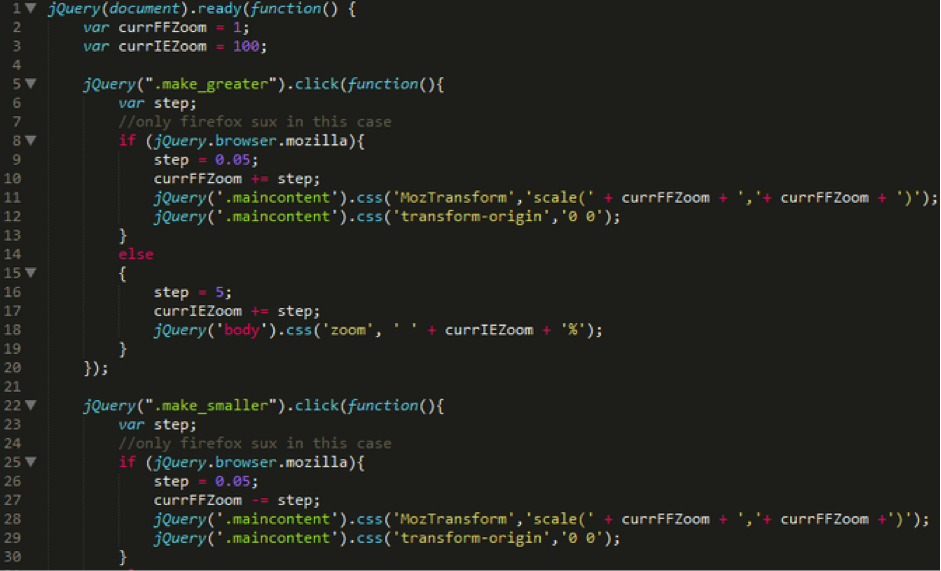
1. jQuery实现图片放大的技术基础
随着Web技术的发展,前端开发人员越来越重视用户交互体验的提升。jQuery作为一套强大的JavaScript库,极大地简化了DOM操作,实现了页面元素与用户交云之间的复杂逻辑。在众多交互效果中,图片放大技术因其直观的视觉效果和良好的用户体验而广受青睐。本章将从技术基础入手,介绍如何利用jQuery实现图片放大的功能,并逐步深入探讨实现该功能所需的理论知识和实践技巧。
首先,我们需要了解图片放大技术背后的基本原理。本质上,图片放大是通过修改图片元素的CSS属性来实现的。例如,通过调整 width 和 height 属性,或者使用 transform 属性中的 scale 函数来缩放图片。jQuery在这个过程中扮演了桥梁的角色,帮助我们简化JavaScript代码,更加高效地进行DOM操作和事件处理。
接下来,为了更好地理解和实现图片放大功能,我们会按以下步骤逐步深入:
- 学习jQuery库的基本使用方法,包括如何正确引入jQuery库到项目中。
- 掌握图片元素的选择技巧,为后续操作打下基础。
- 了解事件处理机制,包括
mouseenter和mouseleave事件的绑定与逻辑处理。 - 实际编写jQuery脚本,掌握如何通过代码控制图片实现放大效果。
- 利用CSS来优化图片放大效果,增强交互体验。
- 最后,分析如何处理多图片放大效果,以及在实际项目中进行性能优化。
通过本章的学习,我们不仅能够掌握基本的图片放大技术,还会对如何将这些技术应用于实际项目中有一个清晰的认识。接下来的章节将详细展开以上提到的各个方面。
2. 图片元素的创建与选择
2.1 引入jQuery库
2.1.1 jQuery库的下载与存放
在开始编写jQuery脚本之前,首先要确保你的项目中已经包含了jQuery库。jQuery是一个快速、小巧且功能丰富的JavaScript库,它可以简化HTML文档遍历和事件处理,同时还能进行动画和Ajax交互。开发者可以在官方网站***下载最新版本的库文件,或者使用CDN链接。
下载完成后,将jQuery库文件(一般是一个名为 jquery.min.js 的压缩文件)存放在项目中的合适位置。通常,我们会将其放在 js 文件夹内,以便于管理和维护。
2.1.2 如何在HTML中引入jQuery库
为了在HTML文档中使用jQuery,需要通过 <script> 标签引入库文件。有两种常见的引入方式:
- 直接下载引入 : 将下载的jQuery库文件放置到项目的指定目录下,例如
js/jquery.min.js,然后在HTML文件的<head>或者<body>标签的底部添加如下代码:
```html
```
将脚本放在 </body> 标签前可以保证在脚本执行之前页面上的DOM元素已经完全加载。
- 使用CDN引入 :
通过CDN引入是一种更为方便快捷的方式,它不需要将文件下载到本地,而是直接通过网络链接获取。可以在HTML的 <head> 或 <body> 标签内添加如下代码:
```html
```
这里的 3.x.x 需要替换为具体的版本号。
2.2 图片元素的选择方法
2.2.1 基于类选择器的图片选择
在HTML文档中,图片通常通过 <img> 标签来展示,并且可能会有类名(class)来标识不同的图片类型或样式。基于类选择器来选择图片是一种常见的方式,这样做的好处是易于管理且灵活。
例如,假设有一组表示产品图片的 <img> 标签,并且每个标签都含有一个类名 product-image :
<img class="product-image" src="image1.jpg" alt="Product Image 1">
<img class="product-image" src="image2.jpg" alt="Product Image 2">
在jQuery中,可以通过类选择器 .class 来获取所有这些具有相同类名的图片元素:
var productImages = $('.product-image');
这行代码会返回一个包含所有类名为 product-image 的 <img> 标签的jQuery对象集合。然后,我们可以对这些元素进行进一步的操作,比如绑定事件、修改样式等。
2.2.2 基于ID选择器的图片选择
另一种选择图片的方式是基于ID选择器。在HTML文档中,每个ID应当是唯一的标识符。因此,当需要选择具有特定ID的图片时,ID选择器非常有用。
例如,如果有一个图片元素定义如下:
<img id="main-image" src="main.jpg" alt="Main Product Image">
这时,我们可以使用ID选择器 #id 来精确地选择这个图片:
var mainImage = $('#main-image');
这段代码将返回一个jQuery对象,该对象只包含一个元素,即ID为 main-image 的 <img> 标签。由于ID是唯一的,所以返回的jQuery对象集合中的元素数量为1。
在实际开发中,ID选择器的使用应谨慎,确保每个ID的唯一性,以避免引起选择器的冲突。
3. 实现图片放大效果的事件处理
在本章节中,我们将深入探讨如何使用jQuery处理与图片放大效果相关的事件。首先,我们会解释 mouseenter 和 mouseleave 事件的基本原理,并讲解如何在jQuery中绑定这些事件以及事件冒泡和委托的运用。接着,我们将详细讨论如何编写处理这些事件的逻辑代码,包括图片在鼠标悬停时放大以及鼠标离开时恢复原状的逻辑处理。
3.1 mouseenter 和 mouseleave 事件原理
3.1.1 jQuery中的事件绑定机制
在使用jQuery进行图片放大的效果实现时,事件绑定是至关重要的一步。通过jQuery,我们可以非常方便地将特定的JavaScript代码绑定到DOM元素的事件上。例如, mouseenter 事件会在鼠标指针进入被选元素的边界内触发,而 mouseleave 事件则在鼠标指针离开被选元素的边界时触发。
// 绑定mouseenter事件
$("#myImage").mouseenter(function() {
// 图片放大逻辑
});
// 绑定mouseleave事件
$("#myImage").mouseleave(function() {
// 图片恢复原状逻辑
});
在上面的代码中, #myImage 是一个ID选择器,它指向我们希望应用放大效果的图片元素。当用户将鼠标悬停在图片上时, mouseenter 事件会被触发,执行函数内的代码,从而实现图片放大效果。同理,当鼠标离开图片时, mouseleave 事件将被触发,执行对应的函数恢复图片到原始状态。
3.1.2 事件冒泡与事件委托的应用
事件冒泡是DOM事件流的一个阶段,指的是事件从最深的节点开始,然后逐级向上传播到根节点的过程。在图片放大场景中,如果页面上有多个图片元素,每个图片都绑定事件,可能导致性能问题。为了解决这一问题,可以利用事件冒泡的特性,通过事件委托的方式处理事件。
// 使用事件委托处理多个图片的放大效果
$("#image-container").on('mouseenter', 'img', function() {
// 只有当鼠标悬停在img元素上时,才执行放大逻辑
}).on('mouseleave', 'img', function() {
// 同样,只有当鼠标离开img元素时,才恢复原状
});
在上面的代码中, #image-container 是包含所有图片的容器的ID。通过这种方式,无论容器内有多少图片,事件都只绑定在容器上,利用事件冒泡的原理来触发对应图片的事件处理函数。这样不仅简化了代码,也减少了事件监听器的数量,提高了程序的性能。
3.2 事件处理函数编写
3.2.1 mouseenter 事件的处理逻辑
接下来,我们将具体分析 mouseenter 事件的处理逻辑。当此事件被触发时,我们需要实现图片放大效果。通常情况下,这意味着我们需要修改图片的CSS样式,比如增加其宽度和高度。
var放大倍数 = 1.2; // 定义一个放大倍数变量
$("#myImage").mouseenter(function() {
// 缓慢放大图片,创建更平滑的用户体验
$(this).animate({
'width': this.naturalWidth * 放大倍数,
'height': this.naturalHeight * 放大倍数
}, 500); // 动画时间设置为500毫秒
});
在上述代码中,我们通过 .animate() 方法来平滑地改变图片的尺寸。参数 500 表示动画持续时间为500毫秒。需要注意的是, this.naturalWidth 和 this.naturalHeight 获取的是图片未被修改时的原始宽度和高度,乘以放大倍数后得到放大后的尺寸。
3.2.2 mouseleave 事件的处理逻辑
与 mouseenter 事件相对应的是 mouseleave 事件。当此事件被触发时,我们需要将图片恢复到原始尺寸。这一步骤可以通过简单地动画过渡到图片的初始尺寸来完成。
$("#myImage").mouseleave(function() {
// 恢复图片至原始尺寸
$(this).animate({
'width': this.naturalWidth,
'height': this.naturalHeight
}, 500); // 与放大动画时间相同,保持视觉一致性
});
这里使用了和放大时相同的动画时间,目的是让用户在视觉上感受到一个完整的循环过程。经过这样的处理,图片在鼠标悬停放大和鼠标离开缩小的过程中,可以更加平滑地过渡。
通过第三章的介绍,我们已经了解了 mouseenter 和 mouseleave 事件的工作原理及其在图片放大效果中的应用。在下一章中,我们将继续深入到编写jQuery脚本中,实现图片放大的基本逻辑,并探讨如何通过动态CSS类的应用进一步优化效果。
4. 编写jQuery脚本实现图片放大
图片放大效果在Web开发中是一种常见的交互形式,它能够提升用户体验,使网页内容更加生动。为了实现这一效果,开发者们通常会利用jQuery这一强大的JavaScript库。本章节将深入探讨如何编写jQuery脚本来实现图片放大的效果。
4.1 图片放大的基本逻辑
在编写脚本之前,理解图片放大的基本逻辑是至关重要的。这包括对图片尺寸变化的计算方法和如何动态地应用CSS类来实现这一效果。
4.1.1 图片尺寸变化的计算方法
计算图片放大时尺寸的变化量,首先需要获取图片原始尺寸,并定义放大后的尺寸目标。通常,放大倍数是通过事件触发时计算得出的。例如,当鼠标悬停在图片上时,可以将鼠标位置与图片中心的距离作为放大比例。
var放大倍数 = (event.offsetY - 图片高度的一半) / (图片高度的一半) + 1;
上面的代码中, event.offsetY 代表鼠标在图片上的垂直位置, 图片高度的一半 则是计算相对中心位置的参照。当鼠标从图片中心向上移动,放大倍数会减小;向下移动,放大倍数会增大。这样的逻辑可以确保放大效果是从鼠标所在位置中心向外发散。
4.1.2 动态CSS类的应用
实现图片放大的关键之一是动态地改变图片的CSS样式。为此,我们可以定义一个CSS类,用于表示放大状态下的样式:
.enlarge {
transform: scale(1.2); /* 放大20% */
transition: transform 0.3s ease; /* 过渡效果 */
}
在jQuery脚本中,我们将在 mouseenter 事件触发时添加 enlarge 类, mouseleave 事件触发时移除 enlarge 类:
$('img').mouseenter(function() {
$(this).addClass('enlarge');
});
$('img').mouseleave(function() {
$(this).removeClass('enlarge');
});
上述代码片段通过jQuery的 .addClass() 和 .removeClass() 方法动态地添加或移除 enlarge 类,从而触发动画效果。
4.2 图片放大效果的优化
在基本逻辑实现之后,图片放大效果的优化是进一步提升用户体验的关键。其中,兼容性检查与处理,以及回弹效果的实现是优化过程中的重要步骤。
4.2.1 兼容性检查与处理
不同浏览器对CSS3属性的支持程度不同,因此在实现图片放大效果时需要进行兼容性检查。为了确保跨浏览器的兼容性,可以使用jQuery的 .css() 方法来获取浏览器支持的属性:
var transformProp = $.cssHooks['transform'] ? 'transform' : 'WebkitTransform';
此外,对于不支持 transform 属性的浏览器,可以提供一个后备方案:
$('img').mouseenter(function() {
$(this).css(transformProp, 'scale(1.2)');
});
$('img').mouseleave(function() {
$(this).css(transformProp, 'scale(1)');
});
4.2.2 图片放大与回弹效果的实现
为了使图片放大效果更加平滑自然,加入回弹效果会是一个很好的选择。在图片放大到一定比例后,让其自然回弹到原始状态,可以增强用户体验。这通常涉及到在放大结束后,通过 setTimeout 延迟执行回弹逻辑:
var scaleUp = function() {
$(this).addClass('enlarge');
};
var scaleDown = function() {
$(this).removeClass('enlarge');
};
$('img').mouseenter(scaleUp).mouseleave(scaleDown);
$('img').mouseleave(function() {
var self = this;
setTimeout(function() {
scaleDown.call(self);
}, 200);
});
上面代码中,我们在 mouseleave 事件触发后使用 setTimeout 来延迟执行 scaleDown 函数,实现回弹效果。200毫秒的延迟时间可以根据实际需求进行调整。
本章内容通过一系列细致的步骤,帮助开发者们了解并掌握如何使用jQuery实现图片放大的效果。通过动态CSS类的应用以及兼容性处理和回弹效果的优化,可以使这一效果更加丰富和自然。下一章,我们将探讨CSS在图片放大效果中的作用。
5. CSS样式在图片放大中的作用
在Web开发中,CSS不仅仅用于美化页面,更可以极大地增强用户交互体验。图片放大效果的实现,很大程度上依赖于CSS样式的精妙应用。本章将深入探讨CSS在图片放大效果中的作用,从定义图片的基本样式到通过CSS动画与交互效果增强用户体验。
5.1 定义图片基本样式
在开始实现图片放大的功能前,我们需要为图片定义基本的CSS样式。这些样式不仅包括图片在初始状态下的外观,还包括图片放大过程中所应用的过渡效果。
5.1.1 图片初始状态的CSS定义
为了让图片在没有鼠标悬停的情况下保持默认状态,我们需要定义一些基础的CSS属性。以下是一个简单的示例:
/* 图片的基本样式 */
img {
width: 200px; /* 设置图片宽度 */
height: auto; /* 高度自动,保持图片比例 */
transition: transform 0.3s ease; /* 设置过渡效果 */
}
在这个例子中, width 和 height 属性确定了图片的初始尺寸。 transition 属性则是关键所在,它定义了当图片的 transform 属性发生变化时,这种变化应当如何平滑地过渡。 transform: scale(1); 时,图片保持原始大小;当 transform 属性变化时,图片会根据变化的值进行缩放。
5.1.2 图片放大过程的CSS过渡效果
为了实现图片放大的平滑过渡效果,我们需要定义图片在 mouseenter 事件触发时的变化样式:
/* 图片放大效果 */
img:hover {
transform: scale(1.2); /* 鼠标悬停时图片放大20% */
}
这里,当鼠标悬停在图片上时, transform 属性的 scale 函数值从 1 变为 1.2 ,表示图片放大20%。通过调整 scale 的参数,可以实现不同程度的放大效果。
5.2 CSS动画与交互效果的增强
CSS不仅限于实现简单的过渡效果,它还能够创建更为复杂的动画和交互体验。使用CSS3的动画功能,我们可以进一步增强图片放大的用户体验。
5.2.1 使用CSS3动画优化用户体验
CSS3提供了 @keyframes 规则来定义动画序列,以及 animation 属性来控制动画的细节。下面是一个简单的图片放大动画示例:
/* 定义放大动画序列 */
@keyframes enlarge {
from { transform: scale(1); }
to { transform: scale(1.2); }
}
/* 应用放大动画到图片 */
img {
animation: enlarge 0.3s ease infinite alternate;
}
在这个例子中,动画名称为 enlarge ,它从图片的原始尺寸放大到1.2倍。 animation 属性告诉浏览器这个动画名称为 enlarge ,动画持续时间为0.3秒,动画效果为 ease (逐渐加速和减速),并且是 infinite (无限循环的)以及 alternate (轮流反向播放)。
5.2.2 交互效果与视觉反馈的平衡
在实现图片放大的同时,我们还可以添加一些视觉上的反馈来强化用户的交互体验。例如,在鼠标悬停时添加一个阴影效果:
/* 图片悬停时的阴影效果 */
img:hover {
box-shadow: 0 5px 15px rgba(0,0,0,0.3);
}
这个阴影效果增强了图片在放大时的立体感,给用户一种“立体”上升的感觉。同时,阴影颜色的透明度设置为0.3,保持了一定的视觉通透性,不会遮挡图片内容。
通过以上对CSS样式在图片放大中作用的探讨,我们可以看到,合理地利用CSS不仅可以实现图片放大的功能,还可以极大地提升用户的视觉体验和交互感受。在实际开发中,我们应当根据具体需求,灵活运用CSS的属性和动画效果,创造出既美观又实用的Web界面。
6. 多图片放大处理及性能优化建议
实现单张图片放大效果之后,我们自然会想到如何处理页面上所有的图片,并对这一过程进行性能优化。本章将探讨多图片放大处理的实现方法,以及在项目中实现图片放大效果时的性能优化建议。
6.1 多图片放大效果的实现方法
6.1.1 图片数组的创建与遍历
首先,我们需要创建一个图片数组,然后通过jQuery的.each()方法遍历这个数组,并为每个图片元素绑定事件。这里是一个如何创建和遍历图片数组的基本示例代码:
var imageArray = $('.gallery img'); // 假设图片都在一个名为gallery的div内
imageArray.each(function() {
// 对每个图片元素执行操作
$(this).on('mouseenter', function() {
// mouseenter事件的处理逻辑
$(this).addClass('zoomed');
}).on('mouseleave', function() {
// mouseleave事件的处理逻辑
$(this).removeClass('zoomed');
});
});
6.1.2 批量处理图片放大事件
遍历完毕后,我们需要对每张图片绑定事件,以便在鼠标悬停时放大图片,鼠标移开时恢复原状。以下是具体的事件处理方法:
imageArray.each(function() {
var $this = $(this);
$this.on('mouseenter', function() {
// 保存图片原始宽度
$this.data('original-width', $this.width());
// 放大图片
$this.css('transform', 'scale(1.2)');
}).on('mouseleave', function() {
// 恢复图片原始尺寸
$this.css('transform', 'scale(1)');
});
});
6.2 性能优化与最佳实践
6.2.1 优化DOM操作减少重绘与回流
在处理大量图片放大效果时,频繁的DOM操作会导致浏览器重绘和回流,影响性能。为了优化这一过程,我们可以减少DOM操作的次数,例如使用类名切换( .addClass() 和 .removeClass() )而不是直接操作样式。
6.2.2 代码压缩与合并的必要性
为了提高页面加载速度和减少HTTP请求,我们应该压缩和合并我们的JavaScript和CSS文件。使用如Webpack, Gulp, Grunt等现代前端构建工具可以有效地完成这一任务。
6.2.3 项目中图片放大的性能考量
在实施图片放大的过程中,应考虑以下几个性能因素:
- 响应式图片 : 确保图片在不同设备和屏幕尺寸上都能以最佳方式显示,减少不必要的资源加载。
- 懒加载 : 实现图片的懒加载,只有在即将进入视口时才加载图片。
- 缓存 : 使用浏览器缓存可以避免重复加载相同的图片资源。
通过以上方法,我们可以确保在不影响用户体验的情况下,实现流畅且高效地图片放大效果。
简介:本教程将指导如何使用jQuery库实现图片的鼠标悬停放大效果,通过基本用法和事件处理,使得用户体验更加生动直观。详细介绍了如何引入jQuery库,创建和选择图片元素,编写jQuery脚本处理 mouseenter 和 mouseleave 事件,以及定义CSS样式来实现放大动画。此外,还提供了如何处理多个图片的放大效果和性能优化的方法。
























 472
472

 被折叠的 条评论
为什么被折叠?
被折叠的 条评论
为什么被折叠?








